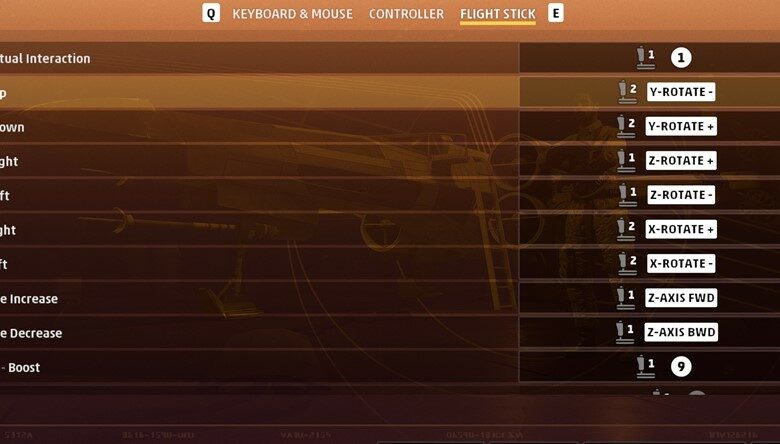Ti chiedi se c’è una soluzione per HOTAS Deadzone in Star Wars Squadrons o no? Parliamone.
Come riparare HOTAS Deadzone in Star Wars Squadrons
Le squadre di Star Wars sono finalmente disponibili su tutte le piattaforme, incluso il PC. E il gioco finora sta andando bene. Ma c’è un problema, le persone stanno riscontrando molti bug e problemi di prestazioni con il gioco.
Quello che stiamo guardando è il bug HOTAS Deadzone. Ovviamente, questo non è così dirompente come il bug della frequenza di aggiornamento, ma può comunque essere fastidioso per molte persone.
Il bug è già stato descritto da un utente di EA Forums di nome Kellar21. Questo è ciò che l’utente ha detto:
Indipendentemente dall’opzione utilizzata, c’è un’ampia zona morta (20%+) sugli assi X e Y del joystick, rendendo il gioco estremamente frustrante e il controllo preciso durante il volo quasi impossibile.
Apparentemente questo può essere modificato nel valore GstInput.DeadzoneFloor nel file di configurazione ProfileOptions, ma viene comunque ripristinato dopo ogni missione.
Questo è ciò che accade quando si verifica l’errore. C’è una zona morta di circa il 20% sugli assi X e Y del joystick (HOTAS X52Pro), indipendentemente dalle impostazioni effettuate nel menu delle opzioni di gioco. Ma la domanda è: c’è una soluzione?
Come correggere l’errore HOTAS Deadzone
Fortunatamente, l’utente che ha pubblicato questo errore, dopo un po’ ha anche pubblicato una soluzione o una soluzione alternativa. Ecco la soluzione che mi hai consigliato:
Ho usato VJOY e Joystick Gremlin per riassegnare l’asse X e l’asse Y a X-Rotary e Y-Rotary ed effettuare le regolazioni appropriate nel menu delle opzioni (selezionando VJOY come controller 1) NON ci sono zone morte che posso vedere con questi assi, ho alzato la sensibilità al 100% per migliorare la risposta. Ho fatto la prima missione e l’inizio della seconda e sembrava funzionare bene.
Se questa soluzione non ti è chiara, un utente Steam chiamato Anynigma ha pubblicato una guida più trasparente. Ecco qui:
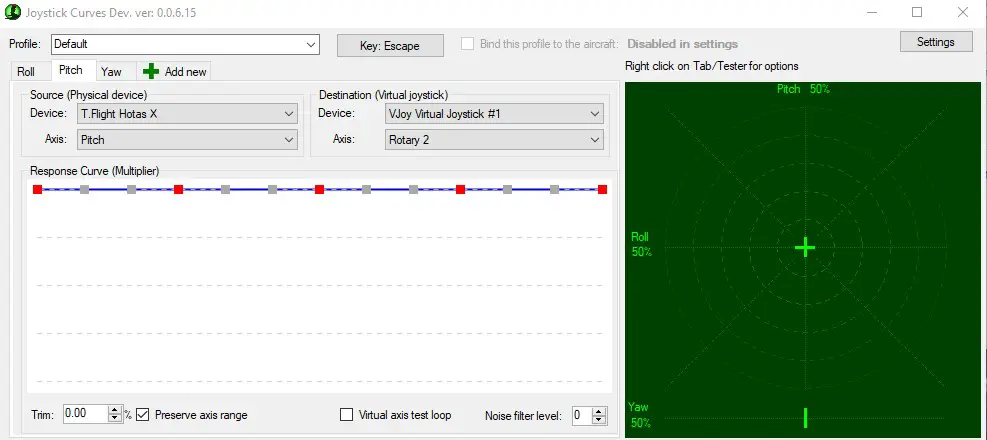
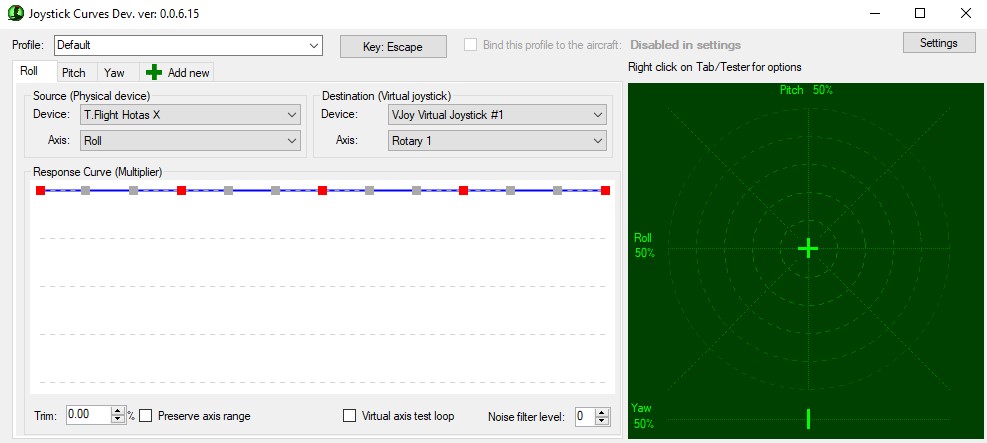
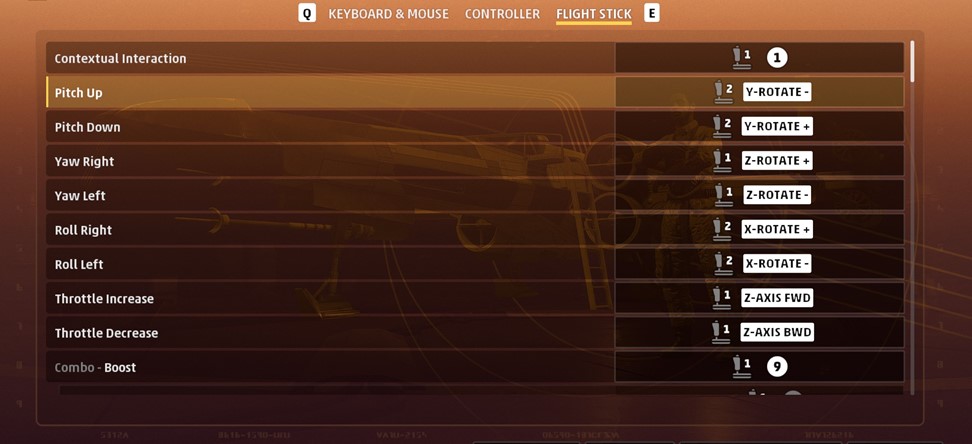
Ricorda, dovrai eseguire Joystick Curves ogni volta che avvii il gioco, ma se salvi questa impostazione quando chiudi Joystick Curves per la prima volta, non dovrai più fare nulla di tutto questo lavoro.
(Tutto credito per questa guida va all’utente di Steam Anynigma)
Se pensi che questa guida ti abbia aiutato, faccelo sapere nella sezione commenti qui sotto. Inoltre, se riscontri altri problemi con il gioco, prova a consultare le nostre altre guide su Star Wars Squadrons. Chissà, potresti finire per trovare una soluzione.
È tutto gente!